Puhelimen lukituksen avaaminen, jos olet unohtanut avaimesi tai salasanasi. Mitä tehdä, jos unohdat puhelimen salasanan: tapoja avata Android-matkapuhelimen lukitus, jos unohdat graafisen salasanan tai koodin. Palauta lukitus Androidissa
Androidin lukituksen avaaminen, jos unohdit näytön lukituskuvion tai salasanan. yksinkertainen ja toimintatapa kuinka avata Android ilman tietojen menetystä.
Haluan sanoa heti, että voit avata Androidin lukituksen joka tapauksessa, on vain tärkeää, että menetät kaikki tietosi vai et.
Tässä artikkelissa tarkastellaan tapoja avata lukitus:
- Internet-yhteyden käyttäminen
- Avaa lukitus Google-tilillä
- Jos olet unohtanut käyttäjätunnuksesi ja salasanasi tililtäsi
- Aroma File Managerin käyttö
- Palauta tehdasasetukset
Ohjeet Aroma File Managerin asentamiseen palautuksen kautta
- Lataa arkisto Aromasta alla olevan linkin kautta (TÄRKEÄÄ! Älä pura arkistoa! Ensimmäinen arkisto v1.80 on vakaampi, toinen v2.00 sisältää ohjelman venäjäksi)
(lataukset: 5742)(lataukset: 3992)
- Pudotamme arkiston ohjelman kanssa laitteen SD-kortin juureen (voit olla onnekas ja USB-kaapelilla laitteeseen liitettynä voit siirtää tiedostoja, muuten joudut käyttämään kortinlukijaa, älä käytä ostaa se heti - melkein mikä tahansa matkapuhelinliike auttaa sinua siirtämään arkiston muistikortille nimellistä maksua vastaan)
- Siirrymme palautukseen ja valitsemme kohdan "Asenna Zip SD-kortilta" ja määritämme polun arkistoon Aroma File Managerilla
- Asennuksen jälkeen ohjelma käynnistyy suoraan palautustilassa
- Siirrymme asetuksiin ja etsimme kohtaa "Liitä kaikki laitteet automaattisesti käynnistyksen yhteydessä"
- Poistumme ohjelmasta tai palautuksesta ja siirrymme uudelleen, asenna ohjelma uudelleen kuten vaiheessa 3 (tämä on tarpeen, jotta järjestelmäosio, johon graafinen avain on tallennettu, asennetaan)
- Mene nyt ohjelman avulla kansioon: "Data Folder" >> "System Folder" ja etsi >> "gesture.key" tai "password.key".
- Poistamme löydetyn tiedoston ja käynnistämme laitteen uudelleen, yllätys odottaa sinua - laite on auki :)
5. Palauta tehdasasetukset
Jos olet synkronoinut tietosi tai varmuuskopioinut Android-laitteesi, sinun ei luultavasti pitäisi tuhlata aikaa etsiessäsi muuta tapaa avata Android-laite, mutta. Näin menetät kaikki tietosi.
Jos näistä tiedoista oli sinulle apua, tilata uusien vastaavien artikkelien julkaisemiseen alla olevalla lomakkeella, liittyä seuraan VKontakte-ryhmäämme. Voit kirjoittaa kysymyksesi artikkelin alla oleviin kommentteihin.
Jos olet unohtanut salasanan tai kuvion Android-laitteellesi, tämä ei ole syy paniikkiin. On olemassa useita nopeita ja yksinkertaisia vaihtoehtoja avaa Android-puhelimen tai -tabletin lukitus, jos et muista kuviota tai PIN-koodia.
Google-tilin tietojen syöttäminen
Jos älypuhelimellasi tai tablet-laitteellasi on pysyvä langaton verkkoyhteys, voit ratkaista suojauksen ohitusongelman yksinkertaisesti syöttämällä sähköpostiosoitteesi ja salasanasi. Kun 5 epäonnistunutta yritystä avata näytön lukitus, näkyviin tulee ilmoitus. Napsauta sitä ja kirjoita Google-tilisi käyttäjätiedot näkyviin tulevaan ikkunaan.
Mitä minun pitäisi tehdä, jos olen unohtanut Google-tilini salasanan? Noudata ohjeita, joilla voit palauttaa pääsyn suoraan tiliisi tukipalvelun avulla.
Avaa lukitus Hard Resetin kautta
Tätä menetelmää käytettäessä kaikki henkilökohtaiset tiedot poistetaan ja älypuhelimen järjestelmä palaa tehdasasetuksiin (SD-kortin tiedostot eivät vaikuta). Ennen toimenpiteen suorittamista on toivottavaa, että sinulla on varmuuskopiotiedosto, josta voit palauttaa käyttäjätiedot.
Helpoin tapa nollata on käyttää apuohjelmaa, joka sijaitsee laitteen asetuksissa. Koska pääsy järjestelmään on estetty, sinun on toimittava seuraavasti:

Jokainen käyttäjän toimenpide (PIN-koodin luominen, graafinen avain) näytetään järjestelmässä luomalla tiettyjä tiedostoja. Voidaan päätellä, että jos poistat salasanatiedot, voit avata laitteen lukituksen menettämättä käyttäjätietoja.
Monet käyttäjät ihmettelevät, kuinka Android-lukitus avataan tietokoneen kautta. Tätä varten tarvitset ADB-apuohjelman sekä gadgetin, joka on kytketty USB-virheenkorjaustilaan. Noudata seuraavaa algoritmia:

adb shellrm /data/system/gesture.key
rm /data/system/locksettings.db
rm /data/system/locksettings.db-wal;
rm /data/system/locksettings.db-shm
Laitteen vilkkuminen
Jos muita tapoja hakkeroida Android ei jostain syystä ole käytettävissäsi, a. Tämä voidaan tehdä useilla tavoilla:
- Tietokoneen kautta USB-kaapelilla;
- minkä tahansa Android-laitteen palautusvalikon kautta. Tietokoneen käyttö on välttämätöntä laiteohjelmistotiedoston lataamiseksi suoraan puhelimen tai tabletin muistiin.
Tässä tapauksessa on mahdollista ladata paitsi virallista laiteohjelmistoa, myös erilaisia mukautettuja vaihtoehtoja, joissa suunnittelua voidaan muuttaa, suojatoiminnot, ajurit, apuohjelmat jne.
Poistetaan gesture.key (toimii vain kuvion lukituksella)
Android-puhelimen tai -tabletin lukituksen avaaminen tällä tavalla on mahdotonta ilman pääoikeuksia ja. Jos et täytä näitä ehtoja, valitse toinen tapa ohittaa suojaus. Graafinen avain nollataan seuraavasti:

Monet yllä kuvatuista menetelmistä ovat mahdottomia ilman käynnistyslataimen (käynnistyslataimen) lukituksen avaamista. Tekemällä tämän, saat juurioikeudet, voit asentaa oman laiteohjelmistoversiosi tai mukautetun palautuksen, joten ennen Android-lukon murtamista sinun on poistettava käynnistyslataimen suojaus. On suositeltavaa tehdä se heti, jotta olet täysin valmistautunut tilanteisiin, joissa olet unohtanut PIN-koodisi/kuviosi.
Avausalgoritmi:

Tämän jälkeen käynnistyslataimen aktivointiprosessi alkaa, joka näkyy laitteen näytöllä. Odota prosessin päättymistä ja käynnistä sitten laite uudelleen. Käynnistyslataimen lukituksen avaus valmis. Yllä olevat vinkit sopivat käytännössä kaikkiin tilaisuuksiin, sillä jokaisella voi olla omansa ongelmatilanne. Toivomme, että vinkkimme auttavat sinua pääsemään nopeasti ja oikein eroon ongelmasta.
Salasanan asettaminen Android-laitteella on hienoa luotettava tapa suojaa henkilötietoja uteliailta katseilta, mutta tällä estomenetelmällä on myös haittapuolensa, joista ensimmäinen on, että käyttäjät yksinkertaisesti unohtavat salasanansa tai laite joutuu leikkisän lasten käsiin. Herää looginen kysymys: mitä tehdä tässä tapauksessa? Tässä artikkelissa tarkastelemme vain tärkeimpiä, "kivuttomia" tapoja lukituksen avaamiseen. Aluksi pieni lyyrinen poikkeama: sinulla on aina oltava varmuuskopio tärkeimmistä tiedoista, ainakin puhelinluettelo. Useimmilla on omat sovellukset näihin tarkoituksiin (esimerkiksi Samsungin Kies), pilvitallot (Dropbox ja niin edelleen) ja tavallinen Googlen synkronointiominaisuus.
Menetelmä 1
Ensimmäinen, helpoin ja ymmärrettävin tapa on käyttää omaa Google-tiliäsi, mutta se vaatii pääsyn verkkoon. Anna väärä salasana useita kertoja. 5 virheellisen yrityksen jälkeen näyttö lukitaan, näkyviin tulee merkintä "Unohdin salasana", sinun on napsautettava sitä:

Näkyviin tulee kentät sen Google-tilin käyttäjätunnuksen ja salasanan syöttämiseksi, johon älypuhelin tai tabletti on linkitetty:

Paina "Kirjaudu sisään" -painiketta. Sinua pyydetään antamaan uusi salasana. Mielestäni ei kannata muistuttaa, että salasanaa tarvitaan muista (tai kirjoita muistiin tarkkuuden vuoksi). Vahvistamme toimintamme. Nyt laitteessa uusi, tiedossa Saat salasanan, jonka voit halutessasi poistaa.Tässä menetelmässä kaikki tiedot tallennetaan laitteelle. Yksi vivahteista on Internet-yhteyden tarve. Pari ratkaisua:
- aseta toinen SIM-kortti, jossa tiedonsiirto on aktivoitu;
- sammuta ja käynnistä laite. heti latauksen yhteydessä on lyhyt aika, jonka aikana on mahdollista soittaa yläverhoon.
Toinen mahdollinen ongelma- Google-tilin salasana hukassa. Tässä tapauksessa Google voi itse auttaa Tämä sivu. Tilin kirjautuminen - sähköpostin ensimmäinen osa (ennen @gmail.com).

Tapa 2: Soita toisesta puhelimesta
Se ei toimi aina eikä kaikilla laitteilla. Joka tapauksessa kannattaa kokeilla ennen kuin siirryt kolmanteen menetelmään. Ensimmäinen vaatimus on radiomoduulin läsnäolo puheluita varten. Voit yrittää soittaa puhelun toisesta puhelimesta, nostaa luurin ja yrittää (puhelua lopettamatta) päästä älypuhelimen asetusten alaosaan.
Tapa 3: Poista kaikki tiedot laitteesta
Seuraava menetelmä on radikaalimpi ja aiheuttaa tietojen menetyksen laitteesta. Google tarjoaa "Android Remote Control" -ominaisuuden (jos se oli aiemmin käytössä laitteessa ja se on yhdistetty verkkoon). Sen avulla voit poistaa laitteesi tiedot tietokoneelta. Tätä varten sinun on mentävä osoitteeseen linkki ja syötä tietosi:

Näkyviin tulee kilpi, jossa on laitteen nimi ja likimääräinen sijainti:

Siinä voit poistaa kaikki tiedot gadgetistasi:

Laite on palannut tehdasasetuksiin.
Tapa 4. Hard Reset
Sinun on suoritettava Hard Reset (tehdasasetusten palautus). Tämä tehdään palautustilasta. Useimmissa tapauksissa se käynnistyy seuraavasti: kun älypuhelin on sammutettu, sinun on pidettävä virta- ja äänenvoimakkuuden lisäyspainikkeita painettuna:

Kun kuva tulee näyttöön, vapauta virtapainike. Gadget käynnistyy palautustilaan (valikko voi näyttää erilaiselta, mutta olemus pysyy samana):

Joissakin laitteissa se tehdään hieman eri tavalla, esimerkiksi joissain Samsungissa on myös pidettävä Koti-painiketta painettuna, ja joissain paikoissa käytetään vähennyspainiketta äänenvoimakkuuden lisäämisen sijaan. Äänenvoimakkuuspainikkeilla sinun on valittava kohta Pyyhi tiedot (Tyhjennä muisti) ja vahvistettava painamalla virtapainiketta. Laite varoittaa myöhemmästä tietojen katoamisesta ja pyytää sinua vahvistamaan toimenpiteet.
Valmis. Laite palasi tehdastilaan. Nämä ovat tärkeimmät menetelmät tämän ongelman ratkaisemiseksi. On myös vaihtoehtoja, joissa tarvitaan ROOT-oikeuksia ja/tai vilkkumista. Eri valmistajien Android-laitteessa tämä tehdään eri tavoilla, 3 minuutin useista yksinkertaisista toiminnoista pitkiin tansseihin tamburiinilla. Tämä on erillinen aihe hieno artikkeli, emme käsittele sitä tässä artikkelissa. Lukijoita pyydetään kirjoittamaan kommentteihin menetelmistä, jotka ovat yleismaailmallisia, mutta joita ei ole lueteltu yllä.
Monet käyttäjät mobiililaitteet kohtaavat usein tietyn ongelman - he eivät tiedä kuinka avata Android-lukitus. Usein eston syynä on käyttäjän itsensä unohtaminen. Omistaja huolehtii henkilötietojen turvallisuudesta ja asettaa laitteelleen salasanan tai kuvion, jota hän ei voi muistaa myöhemmin.
Helpoin ja tehokkain tapa selvittää tabletin lukituksen avaaminen on ottaa yhteyttä palvelukeskukseen, jossa he auttavat sinua avaamaan tabletin tai puhelimen lukituksen tietyllä summalla. Mutta jos et halua kuluttaa rahaa ja lukon poistamiseen kuluva aika riittää, nämä ohjeet ovat sinua varten. Harkitse muutamia yksinkertaisia, mutta samaan aikaan tehokkaita tapoja Kuinka palauttaa pääsy laitteeseen.
Tapoja avata laitteen lukitus Android-käyttöjärjestelmässä
Kaikkien toimien alussa sinun on selvitettävä, mikä laite sinun on avattava. Jos se on puhelin, voit kokeilla seuraavaa.
Soitamme lukittuun puhelimeen, vastaanotamme siihen puhelun nollaamatta, minimoimme puheluikkunan ja poistamme graafisen lukituksen asetuksista. Jos aiot avata tablet-laitteen lukituksen tai jos tämä menetelmä ei auttanut, noudata alla olevia vinkkejä.
Tapa 1: Avaa lukitus Google-tilin kautta
Jotta lukitus voidaan avata tällä tavalla, laitteen on oltava yhteydessä Internetiin. Jos näin on, tee seuraava toimenpide. Annamme väärän avaimen useita kertoja peräkkäin. Tyypillisesti laitteille annetaan 5 yritystä syöttää avain oikein, minkä jälkeen yritykset estetään 30 sekunniksi ja näytöllä näkyy viesti "Ehkä unohdit graafinen salasana". Napsauta sitä, näkyviin tulee ikkuna, jossa sinua pyydetään antamaan Google-tilisi käyttäjätunnus ja salasana. Syötä tähän ikkunaan vain kirjautumistunnus (ennen "@"-symbolia) ja salasana, napsauta "Kirjaudu sisään". Sen jälkeen sinua pyydetään luomaan uusi lukitussalasana. Luo uusi tai napsauta Peruuta.
 Tässä menetelmässä on tärkeää muistaa seuraavat asiat. Google-tilin luominen laitteen lukitsemisen jälkeen on turhaa. Tili on rekisteröitävä ja synkronoitava laitteeseen ennen ongelmaa.
Tässä menetelmässä on tärkeää muistaa seuraavat asiat. Google-tilin luominen laitteen lukitsemisen jälkeen on turhaa. Tili on rekisteröitävä ja synkronoitava laitteeseen ennen ongelmaa.
Google-tili voi myös auttaa Androidin lukituksen avaamisessa seuraavalla tavalla, vaikka tämä menetelmä ei ole tehokas kaikille laitteille. Kolmannen osapuolen laitteelta (tietokone, älypuhelin jne.) sinun tulee kirjautua tilillesi, valita "Suojaus"-välilehti ja siirtyä "Kaksivaiheinen todennus" -osioon. Tili on sidottu Android-laitteeseesi - jos ei - yritämme yhdistää puhelinnumeroon. Valitse "Kaksivaiheinen vahvistus" -osiossa "Sovellusten salasanat" - "Hallinnoi sovellusten salasanoja", johon sinun on syötettävä tilin salasana uudelleen. Luo uusi sovelluksen salasana näkyviin tulevassa "Vaihe 1/2" -kentässä, kirjoita sovelluksen nimi (mikä tahansa) ja napsauta "Luo salasana". Tämä luo sovelluksen salasanan, joka on samalla laitteen salasana.
Syötä käyttäjänimesi laitteeseen osoitteesta Google-tili ja äskettäin luotu salasana ja, kuten edellisessä menetelmässä. Luo uusi graafinen avain tai peruuta se.
Tapa 2: USB-virheenkorjaus ADB Run -toiminnolla
Tämä menetelmä sisältää Android-järjestelmän virheenkorjauksen konsolisovelluksen kautta android tietokone Debug Bridge (ADB) sekä sen käyttäjäystävällinen ADB Run -versio. Jos USB-virheenkorjaus on otettu käyttöön laitteessasi, lukituksen nollaaminen määritetyn ohjelman kautta auttaa sinua. Virheenkorjaus tällä tavalla tehdään peräkkäin seuraavasti.

Yllä oleva menetelmä on universaali, ja sen avulla voit sekä avata tabletin lukituksen että ohjata Android-järjestelmää ADB:n kautta. Tämän oppaan noudattamisen jälkeen esto poistetaan.
Jos näin ei tapahdu, sinun on yritettävä toistaa kaikki vaiheet tai avata lukitus manuaalisesti tietokoneen komentorivin kautta. Tätä varten kytke laite tietokoneeseen USB:n kautta, suorita tietokoneen komentorivi, johon kirjoitamme seuraavat komennot painamalla Enter jokaisen jälkeen:
rm /data/system/gesture.key (tämä komento poistaa kuvion)
rm /data/system/password.key (poistaa salasanan).
Katkaisemme yhteyden tietokoneeseen, annamme mielivaltaisen avaimen, kirjoitamme laitteeseen.
Tapa 3: Avaa Android-käyttöjärjestelmä ilman virheenkorjausta USB:n kautta ja ilman ADB:tä, palautustilaa
Seuraavat vinkit tabletin tai puhelimen lukituksen avaamiseen sisältävät laitteen käynnistämisen palautustilaan. Jokaisella laitteella on oma tapa ottaa tämä tila käyttöön, joka löytyy käyttöoppaasta tai Internetistä. Mutta on olemassa tapa käynnistää palautusohjelma, joka sopii useimmille Android-laitteille. Teemme seuraavaa:
- Sammutamme laitteen.
- Pidä samanaikaisesti painettuna "Äänenvoimakkuus +", "Virta" ja "Koti"-näppäimiä (jos sellainen on).
- Pidä virtapainiketta painettuna, kunnes laite reagoi (taustavalo syttyy, kuva tulee näkyviin), äänenvoimakkuuspainiketta - kunnes valikko tulee näkyviin. Olet siirtynyt palautustilaan.
 Jotta voit avata laitteen, jonka USB-virheenkorjaus on poistettu käytöstä ja on pelottavaa tai yksinkertaisesti ei-toivottavaa ymmärtää ADB-ohjelman monimutkaisuutta, sinun on ladattava tiedostonhallinnan asennusohjelma, jolla on pääsy AROMA Filemanager -järjestelmätiedostoihin tietokoneellesi. Kopioi zip-tiedosto SD-kortille, aseta kortti Androidiin, käynnistä laite palautustilassa, valitse asennus SD-kortilta ja napsauta ZIP AROMA Filemanager. Kun järjestelmä on käynnistynyt, tämän tiedostonhallinnan avulla voit hallita sitä palautustilassa, eli kopioida, leikata, poistaa tiedostoja, luoda uusia kansioita jne.
Jotta voit avata laitteen, jonka USB-virheenkorjaus on poistettu käytöstä ja on pelottavaa tai yksinkertaisesti ei-toivottavaa ymmärtää ADB-ohjelman monimutkaisuutta, sinun on ladattava tiedostonhallinnan asennusohjelma, jolla on pääsy AROMA Filemanager -järjestelmätiedostoihin tietokoneellesi. Kopioi zip-tiedosto SD-kortille, aseta kortti Androidiin, käynnistä laite palautustilassa, valitse asennus SD-kortilta ja napsauta ZIP AROMA Filemanager. Kun järjestelmä on käynnistynyt, tämän tiedostonhallinnan avulla voit hallita sitä palautustilassa, eli kopioida, leikata, poistaa tiedostoja, luoda uusia kansioita jne.
Joten avataan Android. Ota AROMA Filemanagerissa käyttöön "Liitä osiot käynnistyksen yhteydessä", sulje ohjelma ja käynnistä se sitten uudelleen. Laitteen osiot ovat nyt näkyvissä. Menemme osoitteeseen /data/system/ ja poistamme tiedostot gesture.key, locksettings.db, locksettings.db-wal, locksettings.db-shm. Kun tiedostot on poistettu, käynnistä laite uudelleen normaalitilassa. Esto poistettu!
Todennäköisesti jokainen meistä on koskaan kohdannut puhelimen lukitsemisen ongelman. Kerromme sinulle tässä artikkelissa kuinka avata se, jos näin tapahtui.
Jos sinulla on TÄRKEÄ tai erittäin kiireellinen kysymys, kysy!!!
On tärkeää tietää, mitä toimenpiteitä tehdä, jotta puhelin saadaan takaisin raiteilleen, sillä kukaan ei halua menettää kaikkia laitteeseen tallennettuja yhteystietoja ja muita tärkeitä tietoja.
Tärkeää tietoa estämisestä
Jos niin tapahtui, että puhelimesi lukittui vahingossa, tällaisen ongelman ratkaisemiseksi on kaksi päätapaa - tämä on erityisen koodin syöttäminen, joka auttaa laitteen lukituksen avaamisessa tai uuden asentaminen ohjelmisto. Ensimmäisessä tapauksessa sinun on etsittävä Internetistä tietoa koodeista, jotka sopivat tiettyyn puhelinmalliin. Toisessa tapauksessa sinun on tietysti otettava yhteyttä asiantuntijaan, joka voi asentaa virallisen ohjelmiston vahingoittamatta laitetta.
Muista, että ennen kuin avaat puhelimen lukituksen, sinun tulee varmuuskopioida kaikki tiedot. Asetusten varmuuskopion avulla voit vakuuttaa itsesi siltä varalta, että ohjelmistoa ei jostain syystä asenneta ensimmäistä kertaa. On myös tärkeää tietää, että voit asentaa uusia ohjelmistoja vain, jos laitteen takuu umpeutuu, muuten myöhemmin, jos ongelmia ilmenee, palvelukeskuksen asiantuntijat eivät voi auttaa sinua.
Avaa puhelimen lukitus
Joten tämän ongelman ratkaisemiseksi on useita vaihtoehtoja.
1. Operaattorin avulla.
2. Avaa SIM-kortin lukitus.
3. Käytä puhelimen sisällä olevaa numerokoodia tai graafista koodia.
Sinun on päätettävä, mitä ehdotetuista menetelmistä aiot käyttää, jotta tiedät, miten edetä tulevaisuudessa.
Avaa puhelimen lukitus onnistuneesti seuraamalla alla olevia ohjeita.
1. Sammuta laite ja paina sitten äänenvoimakkuutta säätelevää erikoispainiketta. Kytke sitten puhelin päälle testitilassa, jossa valitse "RESET" -vaihtoehto. Tällöin lukko poistetaan ja puhelimen asetukset ovat alkuperäisissä oloissaan.
2. Jos sinulla on Fly-puhelin, voit avata sen lukituksen painamalla samanaikaisesti äänenvoimakkuuspainikkeita (ei yhtä, kuten edellisessä versiossa). Seuraavaksi sinun tulee edetä samalla tavalla kuin ensimmäisessä vaihtoehdossa.
3. Voit avata puhelimen lukituksen muuttamalla ohjelmiston kokonaan. Tätä varten sinun on käytettävä USB-modeemia ja erityistä sovellusta (joka on saatavilla ohjelmiston valmistajan verkkosivustolla). Ennen kuin asennat ohjelmiston, muista varmuuskopioida asetuksesi. Internetistä voit lukea tietoja siitä, mikä ohjelma kannattaa ladata tiettyä puhelinmallia varten.
4. Voit myös avata puhelimesi lukituksen ottamalla yhteyttä palvelukeskukseen. Selitä nykyinen tilanne, ja kokenut asiantuntija auttaa sinua varmasti.
5. Jos haluat, päinvastoin, estää kännykkä, vaihtoehtoja on useita:
esto syöttämällä graafinen avain väärin;
esto, jos syötät väärän koodin, ensin pin-koodi ja sitten pakkauskoodi;
näppäimistön lukitus.
TÄRKEÄÄ: Sivuston tiedot on tarkoitettu vain tiedoksi, ja ne ovat ajantasaisia kirjoittamishetkellä. Jos haluat tarkempia tietoja tietyistä asioista, ota yhteyttä virallisiin operaattoreihin.
 Kulmien asettamisen pääominaisuus
Kulmien asettamisen pääominaisuus Kokonaisuuden löytäminen osan perusteella Kokouksen löytäminen osuutensa perusteella
Kokonaisuuden löytäminen osan perusteella Kokouksen löytäminen osuutensa perusteella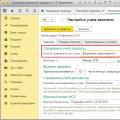 Palkanlaskenta UPP 8:ssa
Palkanlaskenta UPP 8:ssa